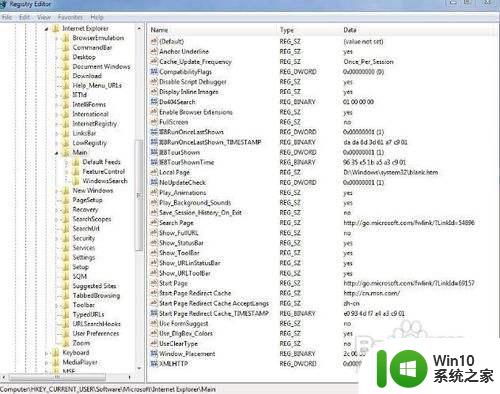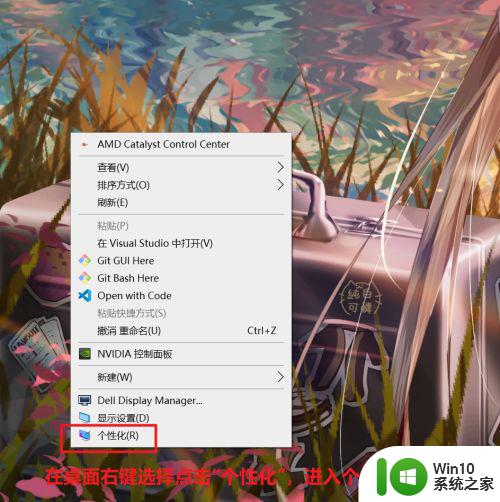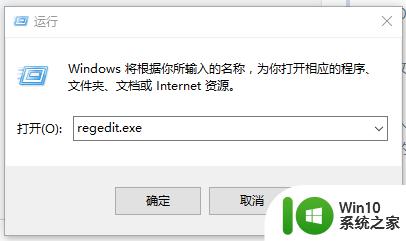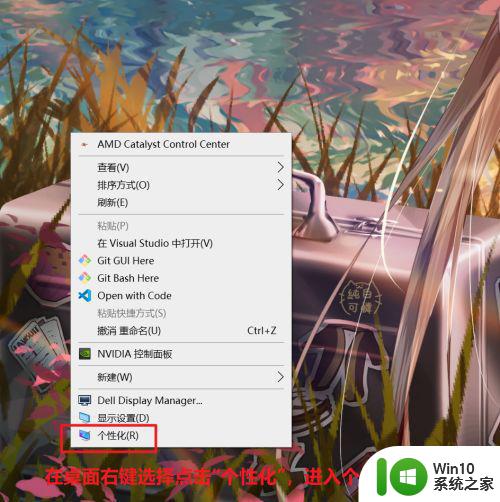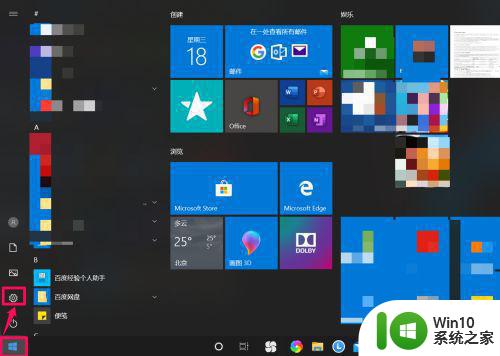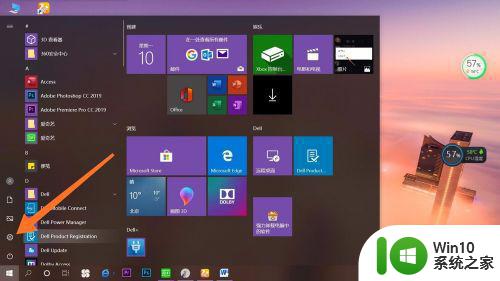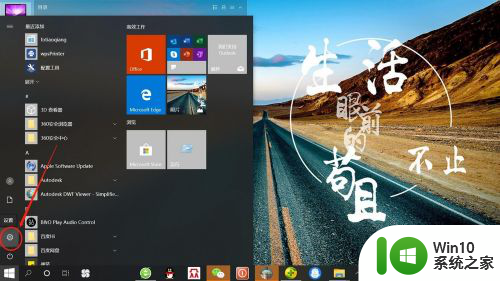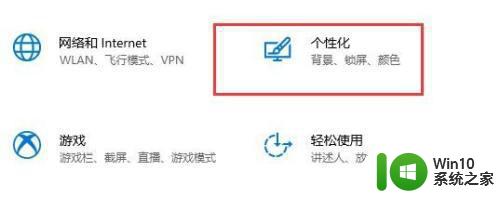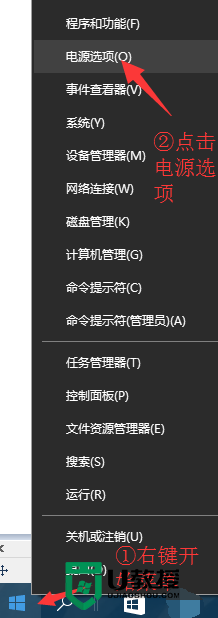win10设置屏保和睡眠时间的方法 win10怎么设置屏幕保护和睡眠时间
更新时间:2023-06-07 15:21:12作者:zheng
我们可以在win10电脑中设置电脑的屏幕保护和睡眠时间,有些用户想要设置却不知道怎么操作,今天小编就给大家带来win10设置屏保和睡眠时间的方法,操作很简单,跟着小编一起来操作吧。
具体方法:
1.点击“win菜单键”,现在“设置”
2.在“设置”中,选择“系统”
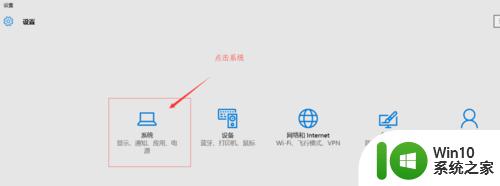
3.在“系统”中,选择“电源和睡眠”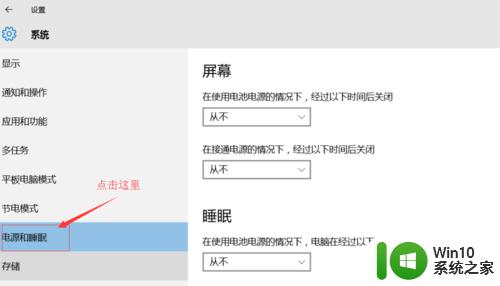
3.这个界面,基本可以完成设置了。 全部是中文,功能我就不解释睡眠了。
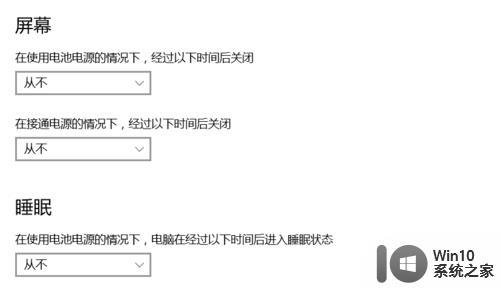
4.或者直接设置电源
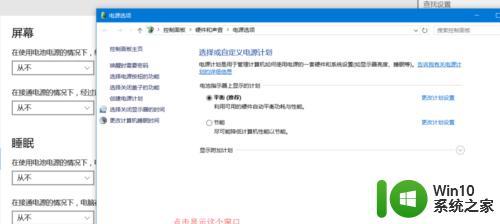
5.点击这里设置
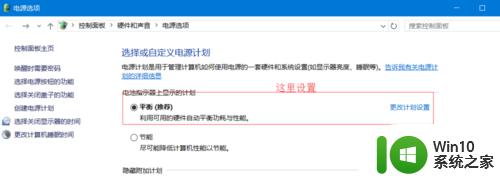
6.设置电源计划 中文设置你们懂得
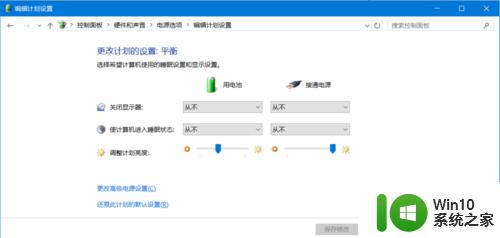
以上就是win10设置屏保和睡眠时间的方法的全部内容,有需要的用户就可以根据小编的步骤进行操作了,希望能够对大家有所帮助。